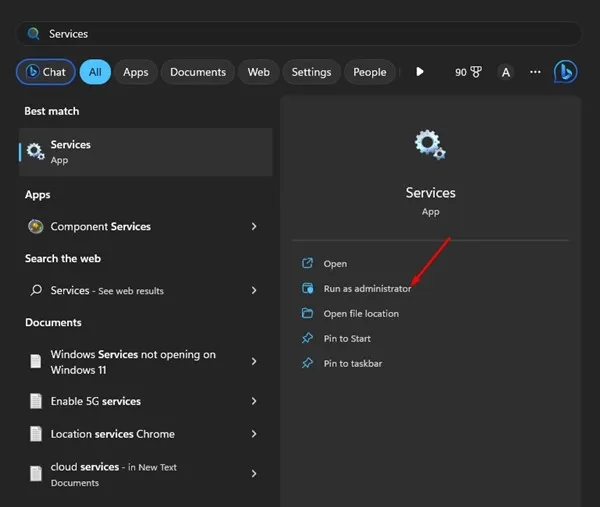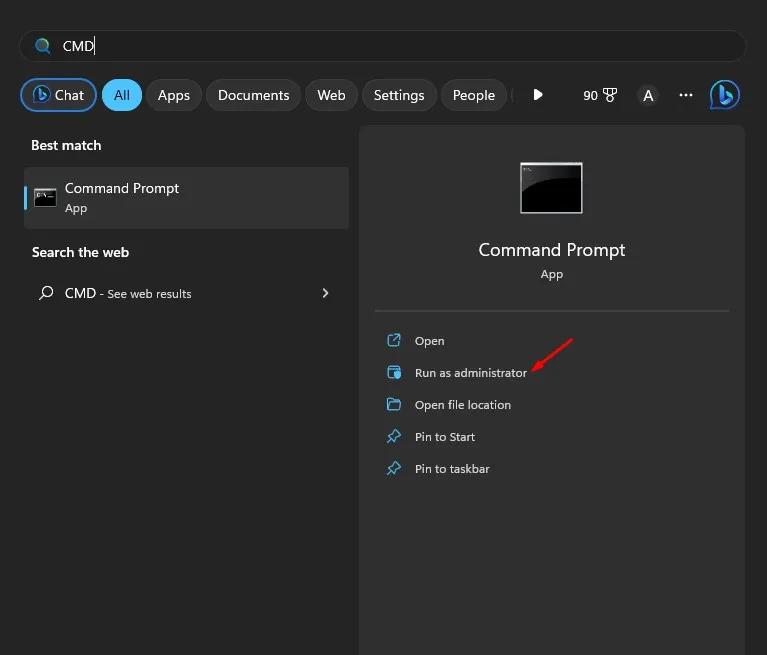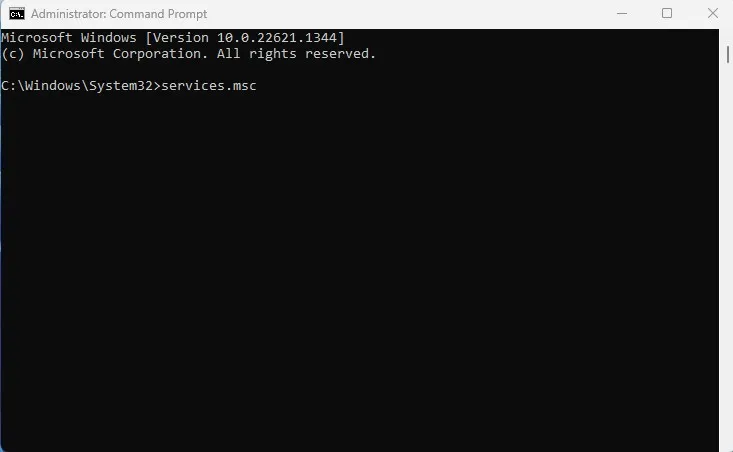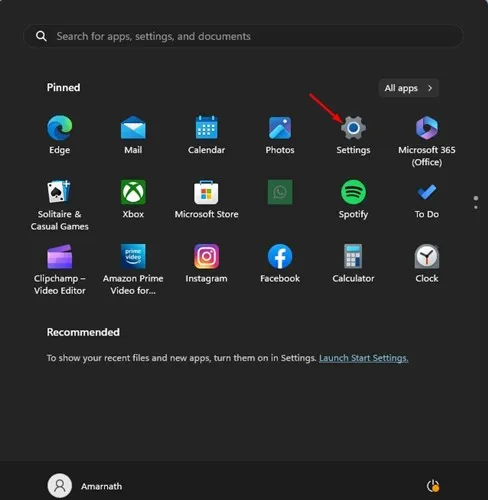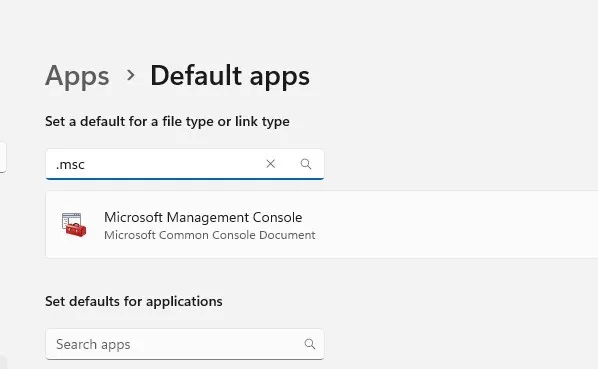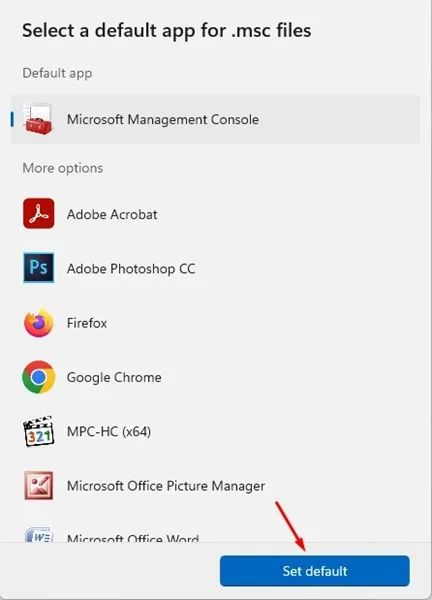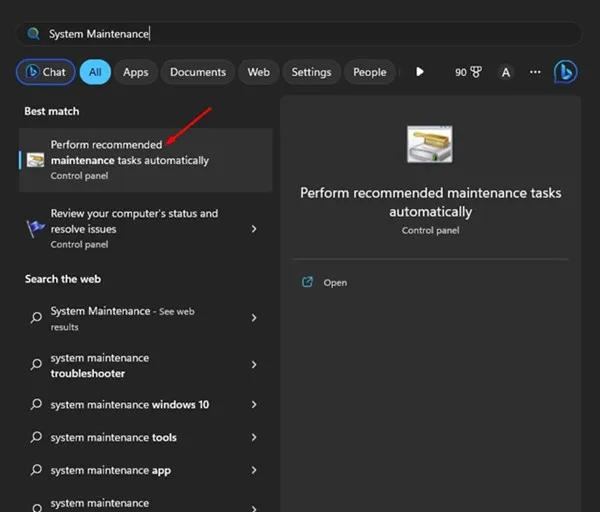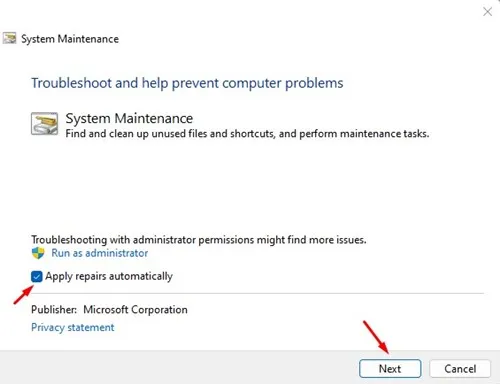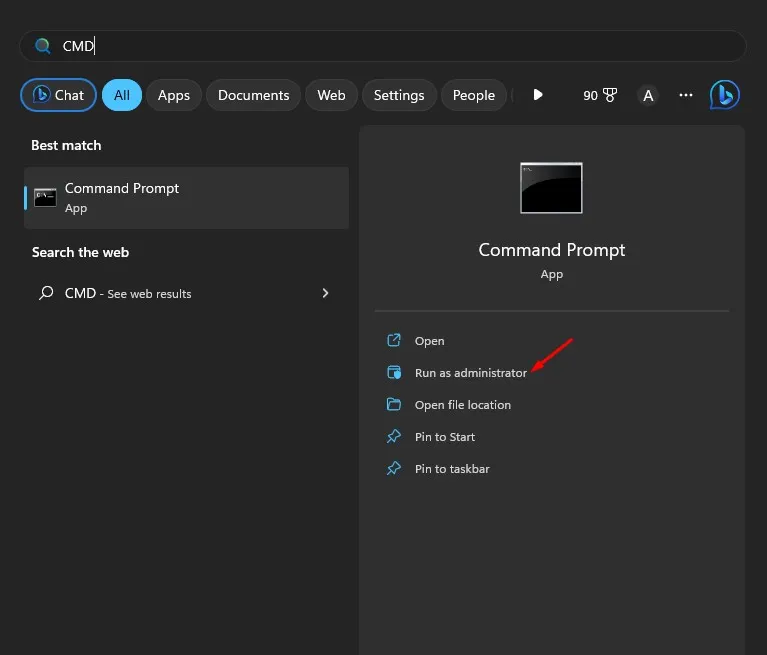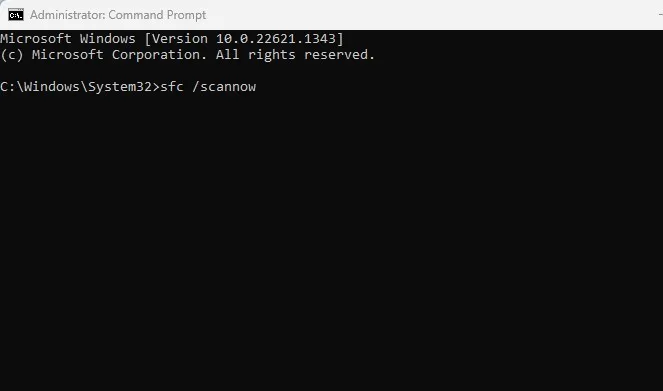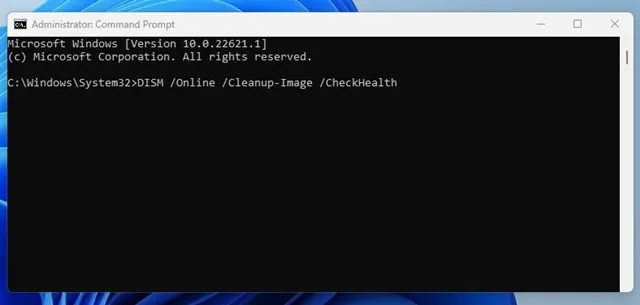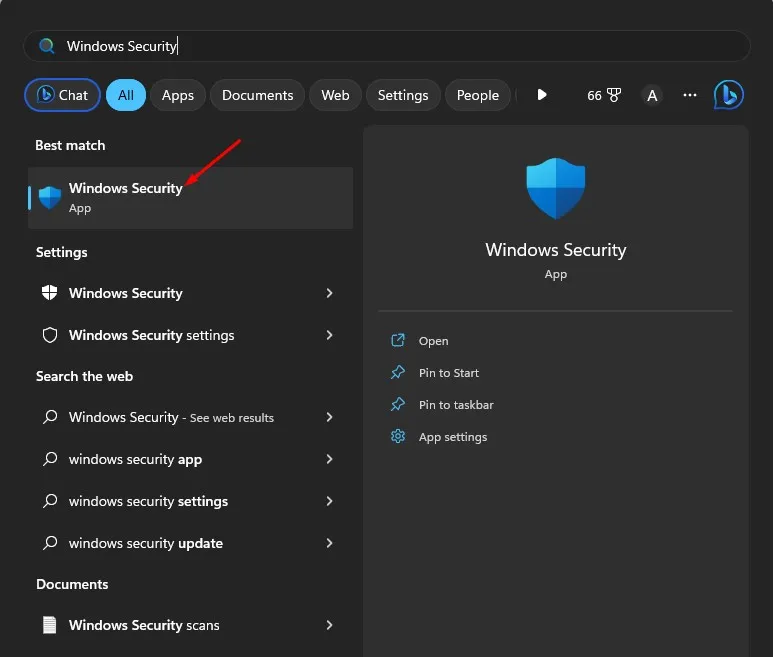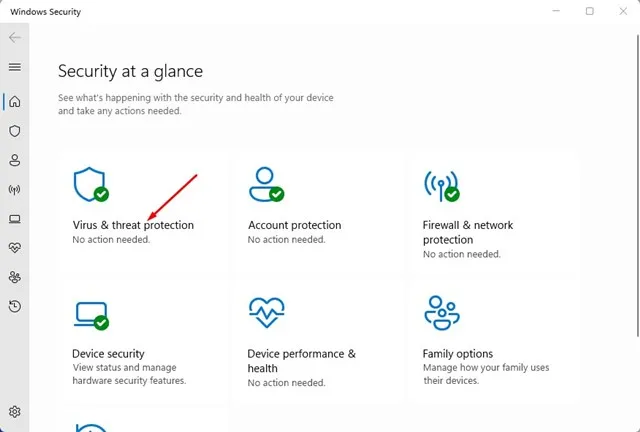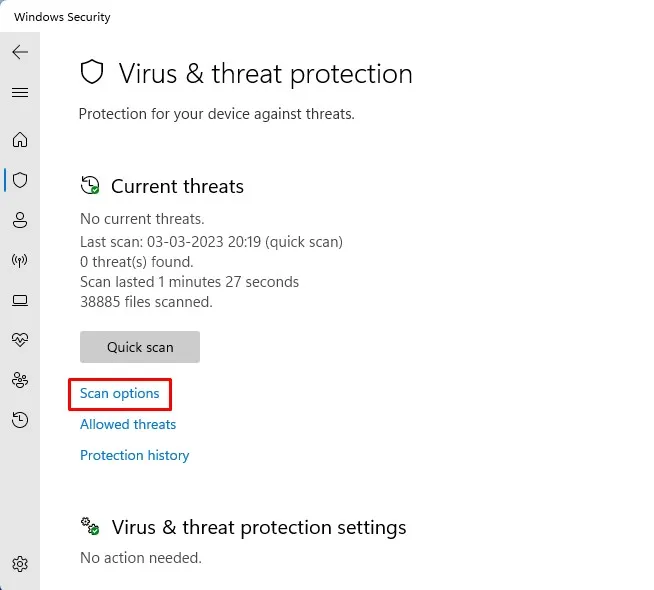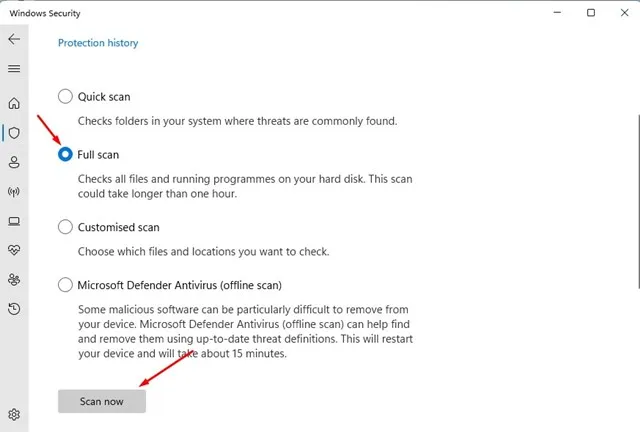Windows Services ke sesebelisoa se thathamisang litšebeletso tsohle tse sebetsang ho sistimi ea hau. Ke sesebelisoa sa bohlokoa haholo kaha se netefatsa hore sistimi ea hau e tsamaisa lits'ebeletso tsohle hantle.
Nako le nako ha u utloa eka lits'ebeletso tse ling ha li sebetse sesebelisoa sa hau sa Windows, u ka bula sesebelisoa sa Tsamaiso ea Ts'ebeletso 'me u hlahlobe lits'ebeletso tsohle tse sebetsang.
U ka boela ua tima kapa ua emisa lits'ebeletso tse ling u sebelisa sesebelisoa sa Windows Services. Empa bothata ke hore, joalo ka karolo efe kapa efe ea Windows, sesebelisoa sa Windows Services ka linako tse ling se ka tobana le mathata.
Ha sesebelisoa sa Windows Services se kopana le mathata, se ka hloleha ho bula kapa ho u thibela ho fetola Litšebeletso tsa Windows. Kahoo, haeba Ha u khone ho fumana litšebeletso ho Windows 11 Tsoela pele ho bala tataiso.
Mekhoa e metle ea ho lokisa Services.msc e sa bulehe ho Windows
Ka tlase, re arolelane malebela a ho rarolla mathata a tla u lumella ho rarolla Services.msc ha e buloe ho Windows 11 taba . Ha re qaleng.
1. Qala komporo ea hau bocha Windows 11
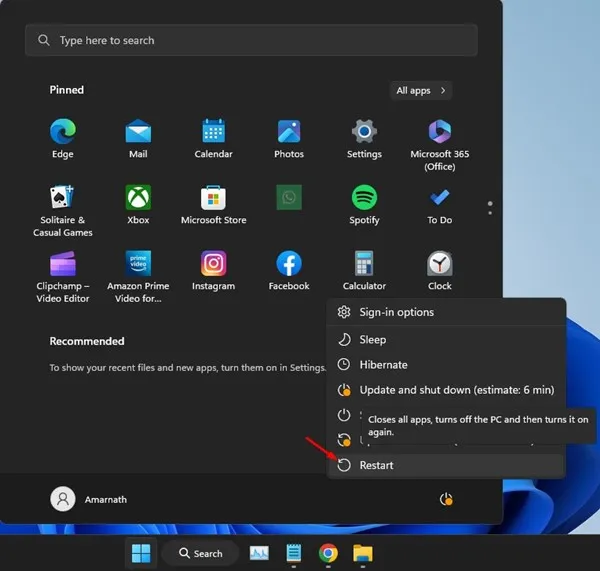
Pele o leka eng kapa eng, o hloka ho qala komporo ea hau hape Windows 11 hang. Ho qala bocha ho thusa ka ho lokolla lits'ebetso le lits'ebetso ho tsoa mohopolong.
Ho qala bocha ke mohopolo o motle haeba o sa etsa joalo ka nakoana. Kamora ho qala bocha, tlanya Windows Search, thaepa lits'ebeletso, ebe u khetha sesebelisoa sa Windows Services.
2. Matha Litšebeletso tsa Windows e le Mookameli
Ba 'maloa Windows 11 basebelisi ba boletse hore ba rarolotse sesebelisoa sa Litšebeletso ha se bula taba ka ho e tsamaisa joalo ka molaoli. Ka hona, le uena u ka etsa joalo.
Ho tsamaisa lits'ebeletso tsa Windows joalo ka motsamaisi, latela mehato e bonolo eo re e arolelaneng ka tlase.
1. Taba ea pele, tobetsa ho Batla ka Windows ebe u thaepa “ Services ".
2. Tobetsa ho Litšebeletso ebe u khetha " Matha joalo ka motsamaisi ".
Ho felile ke lehlohonolo! Lekhetlong lena, sesebelisoa sa Windows Services se tla buleha 'me se sebetse hantle.
3. Leka ho qala litšebeletso tsa Windows ka potlako ea taelo
haeba Sesebelisoa sa Services.msc ha se so buloe ka ho toba; U ka leka ho e bula ho tsoa ho Command Prompt. Mona ke mokhoa oa ho qala lits'ebeletso tsa Windows ka potlako ea taelo.
1. Tobetsa konopo ea Windows keyboard ea hau ebe u ngola molaetsa oa taelo. Tobetsa ka ho le letona ho Command Prompt ebe u khetha " Matha joalo ka motsamaisi ".
2. Ka potlako ea taelo, thaepa taelo " services.msc ebe o tobetsa konopo kena .
Ho felile ke lehlohonolo! Ke kamoo o ka lokisang lits'ebeletso tse sa buloang ho Windows 11 PC.
4. Khetha Microsoft Management Console e le sesebelisoa sa kamehla sa lifaele tsa .msc
Microsoft Management Console ke karolo ea Windows e fanang ka basebelisi sebopeho sa ho hlophisa sistimi. E na le boikarabello ba ho hlahisa lits'ebeletso tsohle tsa Windows tse sebetsang sesebelisoa sa hau.
Ha Microsoft Management Console e sa hlophisoa hore e be ea kamehla bakeng sa lifaele tsa .msc, Services.msc e tla hloleha ho buleha. Tsela ea ho e lokisa ke ena.
1. Pele, bula app "Litlhophiso" ho uena Windows 11 sesebelisoa.
2. E latelang, ho Litlhophiso, khetha " Likopo .” Ka lehlakoreng le letona, khetha lits'ebetso tsa kamehla ".
3. E latelang, ho Default apps, fumana .msc ebe u bula Microsoft Management Console.
4. Tobetsa ho khetho " beha kamehla Ts'ebelisong, seta ea kamehla bakeng sa lifaele tsa .msc.
Ho felile ke lehlohonolo! Ena ke tsela eo u ka behang Microsoft Management Console hore e be sesebelisoa sa kamehla sa lifaele tsa msc. Ho lokisa Litšebeletso tsa Windows ha li bulehe.
5. Matha Windows tharollo ea mathata e hahelletsoeng
Litšebeletso tsa Windows ha li buloe Windows 11 e kanna ea bonts'a litaba tsa tlhokomelo ea sistimi. U ka e rarolla habonolo ka ho sebelisa Sesebelisoa sa Maintenance Troubleshooter. Mona mokhoa oa ho e etsa.
1. Ntlha ea pele, tlanya ho Windows 11 batla 'me u thaepe tlhokomelo ea tsamaiso.
2. Ho tsoa lenaneng la likhetho tse hlahang, khetha " Etsa ka tsela e iketsang mosebetsi o khothaletsoang oa tlhokomelo ".
3. E latelang, khetha khetho " Etsa kopo ea ho lokisa ka bo eona ".
4. Hang ha o qetile, tobetsa konopo "e latelang" .
Ho felile ke lehlohonolo! Sena se tla tsebisa Sesebelisoa sa Tlhokomelo ea Ts'ebetso ho Windows 11 PC ea hau.
6. Matha SFC Scan
Bobolu ba lifaele tsa sistimi ke lebaka le leng le hlahelletseng leo lits'ebeletso li ke keng tsa buloa ho Windows 11. U ka lokisa lifaele tsa sistimi e senyehileng habonolo ka ho sebelisa sesebelisoa sa System File Checker. Ka tlase ke mehato eo u lokelang ho e latela.
1. Taba ea pele, tobetsa ho Batla ka Windows ebe u thaepa “ Laela kapele .” E latelang, tobetsa ka ho le letona ho Command Prompt ebe u khetha Matha e le Mookameli.
2. Ha molaetsa oa taelo o buleha, thaepa taelo e fanoeng ebe o otla Enter.
sfc /scannow
3. Hona joale, u lokela ho ema ka mamello hore scan ninemanga. Haeba SFC e khutlisa phoso, o tlameha ho tsamaisa sesebelisoa sa DISM ka ho phethahatsa litaelo tsena ka bonngoe.
DISM /Online /Cleanup-Image /CheckHealthDISM /Online /Cleanup-Image /ScanHealthDISM /Online /Cleanup-Image /RestoreHealth
Ho felile ke lehlohonolo! Kamora ho etsa mehato e kaholimo, qala komporo ea hau bocha Windows 11. Sena se lokela ho lokisa sesebelisoa sa lits'ebeletso hore se se ke sa bula Windows 11.
7. Etsa tlhahlobo e felletseng ea antivirus
Malware e ka 'na ea u thibela ho kena Litšebeletsong ho qoba ho fumanoa. Kahoo, haeba sesebelisoa sa Windows Services se ntse se sa bulehe, ho sebelisa scan ninete ea antivirus ka Windows Security ke khetho e ntle.
1. Tobetsa ho Windows 11 batla le ho ngola Tshireletso ea Windows . E latelang, bula sesebelisoa sa Windows Security ho tsoa lethathamong.
2. Ha sesebelisoa sa Windows Security se bula, tobetsa folakha Thebo ea ts'ireletso ea vaerase le ts'okelo .
3. Ka lehlakoreng le letona, tobetsa Khetho scanning .
4. Khetha " Sesepa se felletseng ebe o tobetsa konopo Scan Joale ".
Ho felile ke lehlohonolo! Kamora ho skena ka botlalo, qala komporo ea hau bocha 'me u fihlele ts'ebeliso ea Litšebeletso tsa Windows hape.
8. Khutlisa Windows 11
Haeba ho se letho le thusang, ho tsosolosa Windows 11 ke eona feela khetho e setseng. Ho tsosolosa Windows 11 ho tla lokisa haholo Windows 11 mathata, ho kenyeletsa Lisebelisoa tsa sistimi joalo ka Services.msc ha li bulehe .
Leha ho le joalo, ho seta bocha ho tla tlosa litlhophiso tsohle tse entsoeng ke basebelisi le litlhophiso tsa bohlokoa tsa Leano la Sehlopha le ngoliso. Kahoo, etsa bekapo difaele tsohle tsa hao tsa bohlokoa pele reset khomphuteng ya hao.
Ho na le mekhoa e mengata ea ho seta bocha Windows 11 Li-PC, empa tse bonolo ka ho fetesisa ke ho sebelisa Litlhophiso.
Kahoo, tsena ke tse ling tsa litsela tse molemohali tsa ho lokisa Litšebeletso.msc ha li bulehe ho Windows 11. Haeba u hloka thuso e eketsehileng ho rarolla Litšebeletso.msc e sa buleheng Windows, re tsebise maikutlong. Hape, haeba sehlooho seo se u thusitse, etsa bonnete ba hore u se arolelana